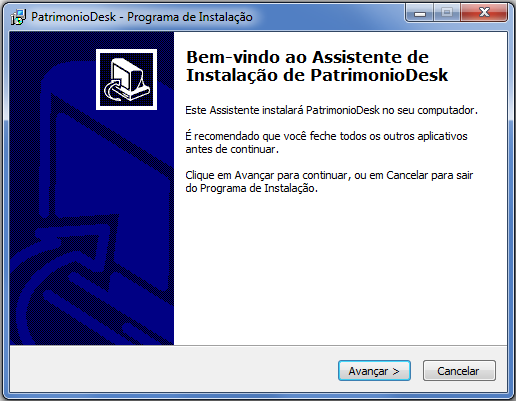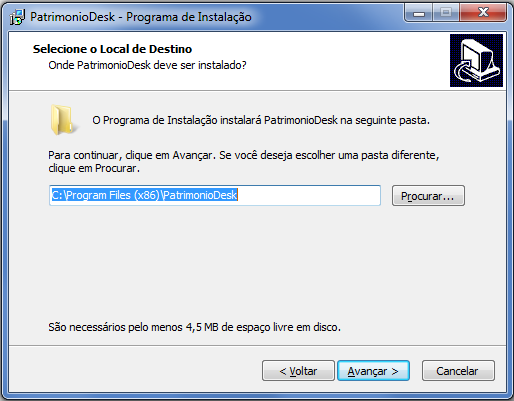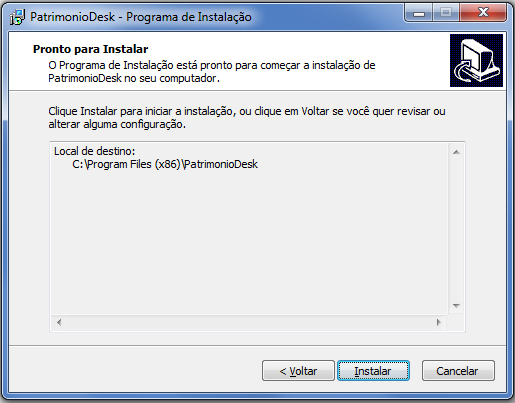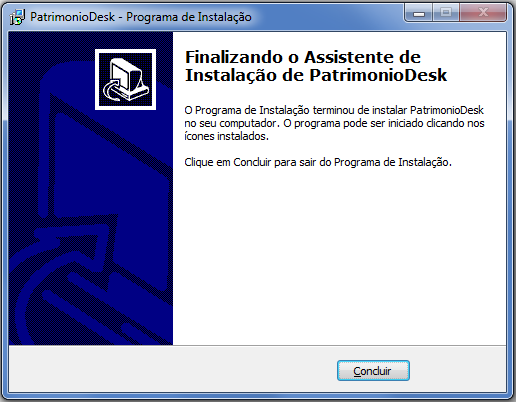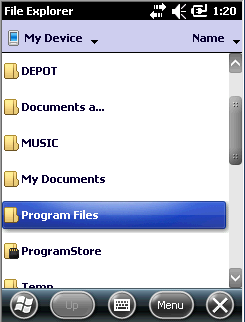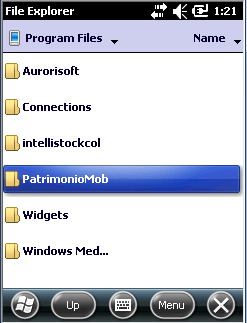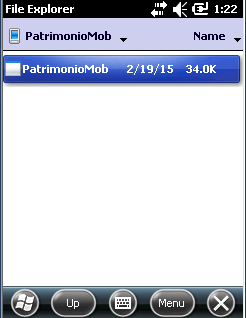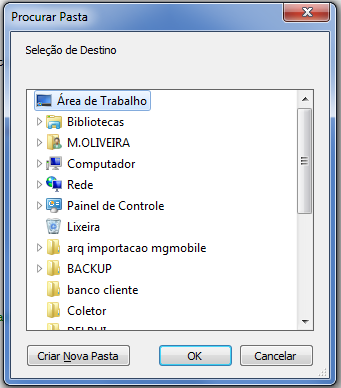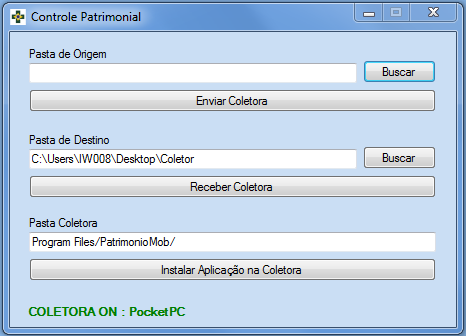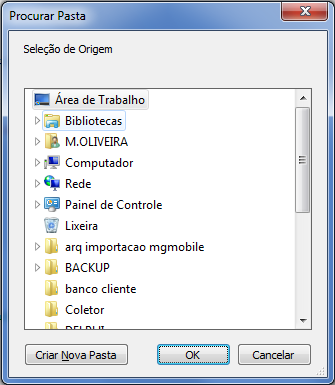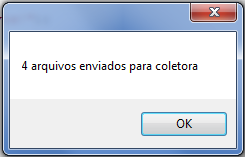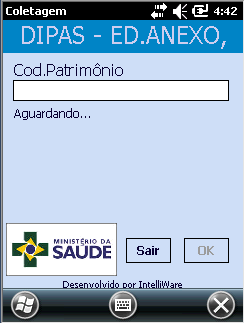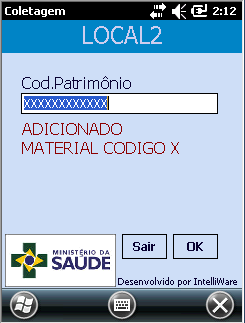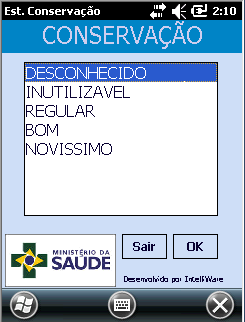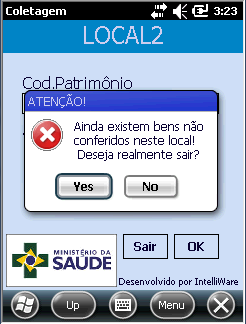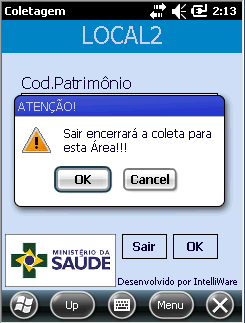Ferramentas do usuário
Essa é uma revisão anterior do documento!
Tabela de conteúdos
CONTROLE PATRIMONIAL - MINISTÉRIO DA SAÚDE
INSTALAÇÃO
Desktop
Para instalar o programa basta executar o arquivo PatrimonioDesk.exe.
Primeira etapa: Informações do programa. Clique em “Avançar”;
Segunda etapa: Seleção de diretório para instalação. Clique em “Avançar” ou selecione a pasta desejada e clique em “Avançar”.
Terceira etapa: Lista de operações a serem executadas. Clique em “Avançar”.
Quarta etapa: Conclusão. Clique em “Concluir”.
Mobile
Para instalar a aplicação móvel na coletora é necessário criar uma pasta chamada \PatrimonioMob\” no diretório “\Program Files\”, e copiar o executável para esta pasta. A seguir veremos imagens que ilustram todo o caminho até o arquivo:
UTILIZAÇÃO
Desktop
Seleção de Pasta para Descarregar Arquivos
Ao executar o arquivo “PatrimonioDesk.exe” será solicitado imediatemente que se defina o diretório de destino, ou seja, onde os arquivos alterados pela coletora serão descarregados, pois caso uma coletora esteja conectada com arquivos para descarregar a descarga ocorrerá automaticamente.
O Programa
Com o diretório definido para receber arquivos o programa é exibido:
Podemos observar se existe algum dispositivo conectado corretamente ao computador pelo texto no canto inferior esquerdo que exibe:
“COLETORA ON: Nome do Dispositivo”, para o estado de dispositivo detectado; “COLETORA OFF”, para o estado de dispositivo desconectado;
Alimentação da Coletora
Para alimentar a coletora com dados é necessário apontar o diretório onde se encontram os arquivos gerados pelo sistema SIPAT e em seguida clicar no botão “Enviar Coletora”.
Caso tudo ocorra de forma correta uma mensagem será exibida:
Recebimento de Arquivos
Para efetuar o recebimento dos arquivos alterados pela coletora existem duas formas:
- Ao se conectar a coletora ao computador, caso o programa desktop esteja em execução, ou vice versa, caso a coletora já esteja conectada e o programa desktop seja executado. Se o diretório de destino estiver selecionado a descarga ocorrerá automaticamente, do contrário o diretório de destino será solicitado e então a descarga ocorrerá.
- Ao clicar no botão “Receber Coletora”.
Em ambos os casos, ocorrendo tudo corretamente uma mesagem será exibida
Mobile
Para utilizar o aplicativo mével basta executar o arquivo “PatrimonioMob.exe” que foi copiado para a coletora na instalação.
Ao abrir o aplicativo será verificada a existência dos arquivos para iniciar a coletagem. Se os arquivos não forem encontrados veremos esta menságem da tela inicial:
Seleção de Operador
Quando a aplicação encontra os arquivos a primeira tela a ser exibida é a de seleção de Operador:
No campo de Código do Operador espera-se um numérico de 6 dígitos. Com o código digitado é necessário precionar o botão “Entar” do coletor, então é verificado se o código digitado existe no arquivo “OPERADORES.TXT”, se existir o nome do operador será exibido e o botão “OK” fica habilitado para a continuação do aplicativo.
Se o código não corresponder com nenhum encontrado no arquivo é exibido o texto “Código não encontrado.” onde haveria o nome.
Escolha do Local
Coleta de dados
Nesta área pede-se o código com 12 dígitos contidos nas plaquetas, a partir deste momento 3 situações podem ocorrer:
Material não Verificado: Quando o material existe no arquivo “BENS.TXT” mas não está verificado;
Material já Adicionado: Quando o material já foi inserido no arquivo “BENS.TXT”;
Material Novo ou Não Conferido: Quando o material necessita de mais informações para completar a coleta. Para um material existente na lista será necessário informar o estado de conservação deste item, se for um item novo será solicitada a descrição do item e em seguida seu estado de conservação.
Descrição do Material
Para adicionar um novo material à listagem é necessário informar uma descrição para este item antes de especificar seu estado de conservação.
Estado de Conservação
Para a verificação de um material, seja novo ou existente na lista, é preciso escolher o estado de conservação deste material. A lista de estados de conservação é carregada do arquivo “CONSERVACAO.TXT”.
Fim da Coletagem
Quando todos os itens existentes na lista com o código da área selecionada são verificados, uma mesagem é exibida perguntando se o usuário deseja encerrar a coletagem daquele local.
“Yes” - Encerra a coletagem do local e o remove da lista de locais em aberto.
“No” - Continua a coletagem caso exista itens a serem adicionados à lista.